Подготовить Проверьте свое интернет-соединение простой процесс. Вам не нужно никакого дополнительного программного обеспечения, все, что вам нужно, - это устройство с веб-браузером. Но есть также кое-что, что вы можете сделать, чтобы убедиться, что вы читаете Самый точный для вашего интернет-соединения. Вот что надо делать.
Интересно ли вам быстро ваша сеть Или вам интересно, взимает ли ваш интернет-провайдер разумную цену за скорость, Ookla's Speedtest.net موقع Это самый популярный веб-сайт, который приходит вам на ум. Все, что вам нужно, это веб-браузер с включенным и установленным JavaScript. Adobe Flash. Однако, если вы хотите Проверить скорость интернета У вас есть режим реального времени с первого взгляда, счетчик скорости интернета - это то, что вам нужно. К сожалению, на большинстве устройств нет встроенного приложения. Мониторинг скорости интернета в реальном времени , но у нас есть решение для вас, независимо от того, какую операционную систему вы используете. Все эти варианты бесплатны и не содержат рекламы. Давай проверим.

приготовься
Для достижения наилучших результатов вы хотите Используйте проводное соединение если бы это было возможно; Таким образом, вам не нужно беспокоиться о колебаниях производительности и возможных помехах. Пока вы используете Wi-Fi. Если у вас есть какие-либо другие проводные устройства в вашей домашней сети, подключите компьютер, который вы хотите протестировать, непосредственно к модему, чтобы они не мешали тесту.
Если я встречу тебя проблема вы можете использовать Wi-Fi Например, у вас есть MacBook Air, планшет или другое устройство, у которого нет порта Ethernet, но сделайте все возможное, чтобы уменьшить помехи. Убедитесь, что ваш маршрутизатор Wi-Fi находится вдали от других электронных устройств, таких как телефоны, и временно отключите любые другие устройства от сети Wi-Fi - в конце концов, вы не хотите, чтобы другой компьютер в вашей сети загружал 1 ГБ файлов из Обновления во время выполнения ваших тестов.
Пока вы там, еще раз убедитесь, что ваш компьютер не загружает что-то в фоновом режиме. Проверьте Диспетчер задач в Windows (инструмент открывается при нажатии Ctrl + Alt + Delete) или Монитор активности в macOS и найдите «Сетевая статистика» (с названием «Сеть» в macOS и «Сеть» в Windows).
Закройте или закройте все приложения на вашем компьютере, чтобы запретить приложениям загружать обновления программного обеспечения, пока ваше соединение проверяется. Использование полосы пропускания может не упасть до нуля и по-прежнему иметь значение, но вы хотите, чтобы оно было близко к нулю.
Если у вас возникли проблемы с подключением, лучше сейчас Сброс модема и роутера. Выключите его и отключите на несколько секунд, затем снова подключите и включите.
1. Монитор скорости сети для Android
Если вы используете не стандартный Android (например, MIUI или Oxygen OS), опция отображения скорости сети в реальном времени, скорее всего, будет отображаться в настройках. Например, в настоящее время я использую RealmeXT (ColorOS) и имею возможность отображать скорость моего соединения в моих настройках с аналогичной опцией в Oneplus. Чтобы проверить, есть ли в вашем телефоне эта функция, откройте «Приложение».Настройкии ищискорость сетиили используя разные формы ключевых слов. Как только найдете, активируйте. Вы увидите скорость загрузки и скачивания, отображаемую на Статус бар. В некоторых случаях выемка может блокировать или мешать уведомлению о скорости, попробуйте изменить шаблон отображения батареи.
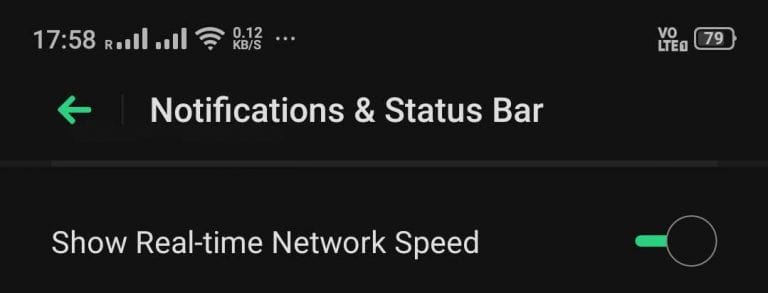
К сожалению, эта опция не встроена в телефоны Android. Фондовый Android (Как телефоны Nokia 6.1 Plus и Pixel). Не волнуйтесь, вы все равно можете использовать сторонние приложения, например Интер Спидометр Lite За аналогичные функции. Это приложение добавляет возможность отображать скорость загрузки и скачивания в строке состояния с более подробной вкладкой в панель уведомлений для скорости подключения. Кроме того, это позволяет нам видеть потребление мобильных данных и данных Wi-Fi из приложения.
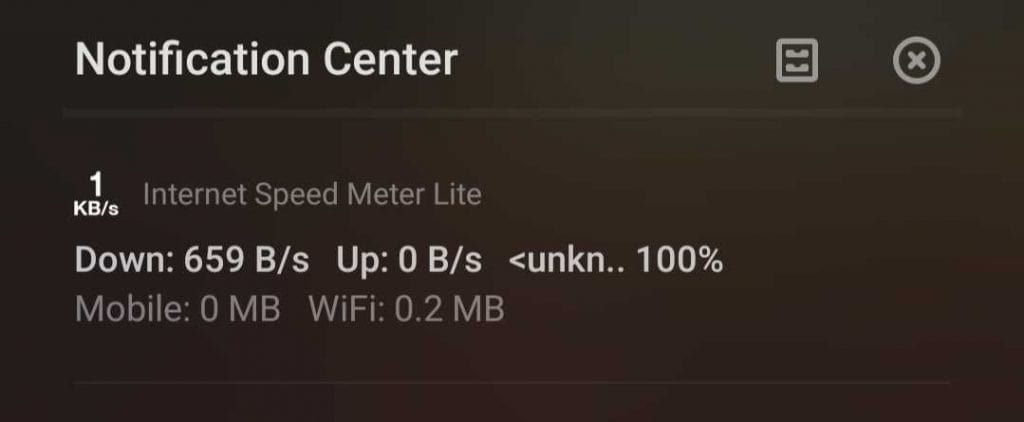
Существует также версия Pro, которая позволяет пользователю проверить Потребление данных отдельными приложениями. Еще одна важная особенность заключается в том, что он скрывает уведомление, когда Интернет-соединение неактивно. Для пользовательского интерфейса также существует настраиваемая цветовая тема, но я думаю, что бесплатная версия довольно хорошо соответствует требованиям большинства людей.
2. Монитор скорости сети для Windows
Windows, как и многие другие операционные системы, не имеет встроенного метода проверки скорости интернета. Но критерий поиска остается прежним. Простые и интуитивно понятные приложения. Вот что я нашел.
Монитор чистой скорости Это уникальное приложение, которое показывает скорость загрузки и выгрузки в Панель задач. Как я уже сказал, я не ищу предустановленных приложений, приложение легко скачать и установить. Для Windows с этим приложением, несомненно, проще всего работать. Просто скачайте это приложение, и все готово. Я помню его некоторое время назад, еще со времен Windows Vista и XP, но он все еще существует и может быть установлен в режиме совместимости. Операционная система Windows 10.
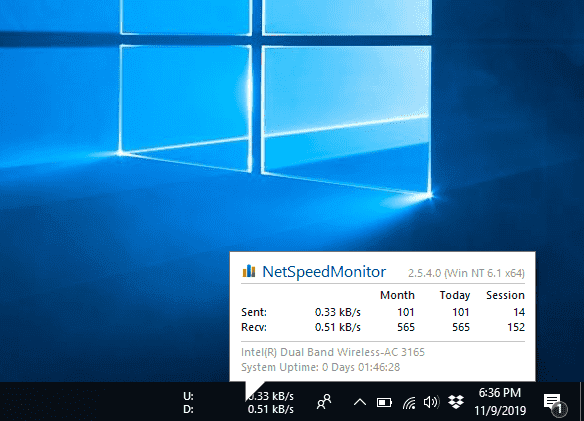
Кроме того, вы можете щелкнуть правой кнопкой мыши на Панель задач и выберите Панель инструментов NetspeedMonitor будет показан ниже без какого-либо вмешательства. Вы можете навести на него курсор и увидеть, какие данные накачиваются за день и месяц, или для получения дополнительной информации дважды щелкните значок, измените определенные сети и посмотрите использование. Не требует дополнительных драйверов.
Это приложение также дает возможность изменять пользовательский интерфейс, ограничивая его базовыми функциями.
NetTraffic Это еще одно простое, но эффективное приложение для мониторинга сети, которое вы можете установить. Он также показывает скорость соединения в реальном времени с простой для понимания диаграммой статистики в виде виджета (не на панели задач). Нет возможности сочетать это с Панель задач. Таким образом, он по-прежнему будет появляться в окнах, но есть параметры для настройки внешнего вида. виджет.
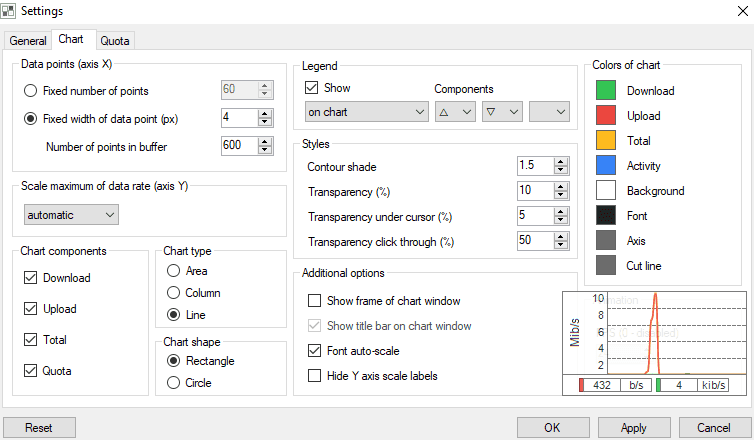
Существует возможность установить базовый блок, автоматические ежемесячные обновления и запуск при каждой загрузке, плюс вы можете скрыть инструмент, когда вы наводите на него курсор или когда он показывает что-то в полноэкранном режиме. Управление тенью, прозрачностью, типом и формой контура (круг или прямоугольник) дает вам больше возможностей для настройки. Его также можно бесплатно загрузить, и он исчерпывающий с точки зрения обмена информацией.
3. Монитор скорости сети для macOS
Монитор скорости сети Это полезное приложение, которое показывает скорость загрузки и выгрузки в Панель задач.
Это интуитивно понятно, просто и, конечно же, бесплатно. Вы можете изменить интервал обновления. Это позволяет пользователю выбирать скорость загрузки и выгрузки: бок о бок или вверх / вниз.
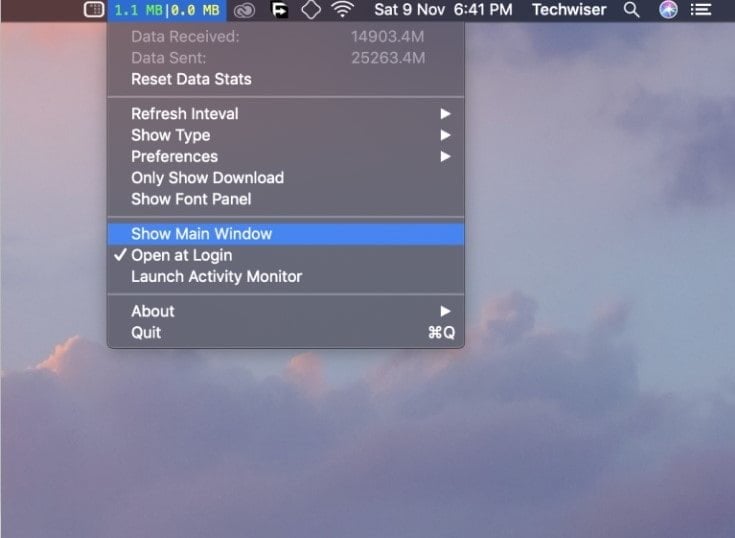
Вы также можете выбирать между простым и красочным шрифтом. Он добавляется в правом верхнем углу строки меню. Его нет в App Store, но его очень легко загрузить и установить.
Вы можете установить Пропускная способность + У него очень простой дизайн.
4. Монитор скорости сети для Linux
В Linux у вас есть утилита GNOME, которая находится прямо в верхней части панели и показывает скорость загрузки и выгрузки. К сожалению, этот инструмент может работать только на основанная среда в GNOME или UNITY.
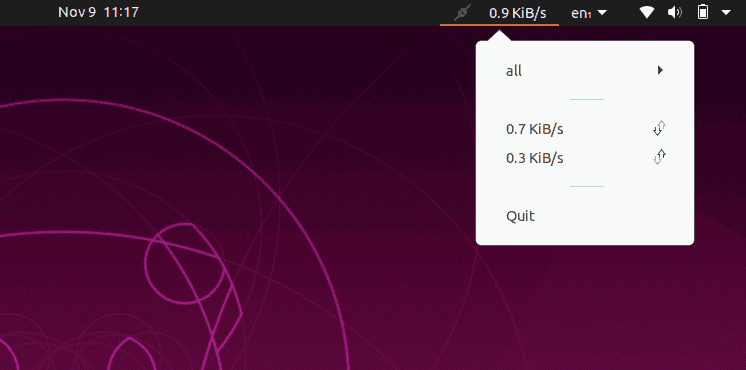
NetSpeed Это утилита с открытым исходным кодом, и вы также можете настроить существующий код, внося свой вклад в Репозиторий GitHub. Все, что вам нужно сделать, это запустить следующую команду в Терминале.
sudo apt-get install build-essential libgtop2-dev libgtk-3-dev libappindicator3-dev git-core git clone git://github.com/mgedmin/indicator-netspeed.git cd indicator-netspeed make sudo make install indicator-netspeed &
Кроме того, вы можете загрузить его прямо из Mozilla firefox, а также из по этой ссылке.
заключительные слова
Итак, все, что вам нужно сделать сейчас, - это сосредоточиться на своем бизнесе, потому что детали потребления и скорость сети будут всего лишь взглядами.
Простые, интуитивно понятные и функциональные приложения - это все, что вам нужно для выполнения работы. Итак, в этой беседе все приложения, которые мы обсуждали, не вызывают особого впечатления. Он будет безупречно работать с выбранной вами операционной системой.
Есть и другие приложения, которые вы можете попробовать, если найдете лучшее, дайте нам знать в комментариях. Мы любим пробовать что-то новое.







